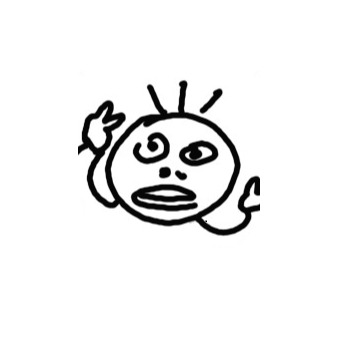윈도우10 로그인 암호 없애기, 로그인 화면 없애는법(간단설명)

컴퓨터를 켤 때마다 로그인 화면이 나오는데,
매일 로그인을 하기가 귀찮은가?
그냥 로그인 화면 없이 바로 바탕화면이 나오게 하고 싶다면,
잠금화면, 로그인화면 두 개를 없애면 된다.
우선 잠금화면을 없애고 싶다면 아래 링크로 따라가라.
https://povou.tistory.com/14?category=986504
윈도우10 잠금 화면 없애는 법(간단설명)
본인은 잠금 화면을 안 쓴다. 컴퓨터를 켤 때마다 잠금화면을 넘기는 게 귀찮기 때문이다. 나 같은 사람들을 위해 잠금화면 없애는 방법을 알려주겠다. 윈도우10 잠금 화면 없애는 법 잠금화면을
povou.tistory.com
1. 윈도우키와 R키를 눌러 실행 프로그램을 켜보자
2. 실행 프로그램에 regedit 치고 확인

3. HKEY_LOCAL_MACHINE \SOFTWARE \Microsoft \Windows NT \CurrentVersion \Winlogon 경로이동-> AutoAdminLogon클릭-> 값 데이터 1로 바꾸기-> 확인

4. 빈 공간 우클릭-> 새로 만들기 -> 문자열 값 클릭

5. 제목을 DefaultPassword로 수정

6. 방금 만든 거 우클릭-> 수정-> 값 데이터에 계정 비밀번호 쓰기
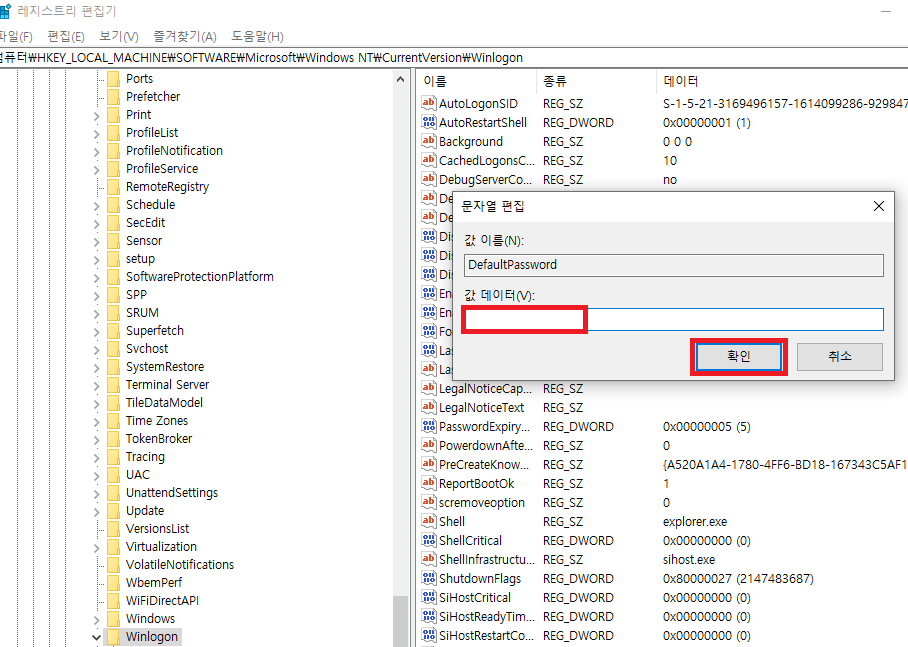
여기까지가 끝.
끝났으면 컴퓨터 껐다 켜서 로그인 화면 제대로 사라졌는지 확인해봐라.
잘 됐으면 공감 댓글 써줘요.
수고.
윈도우10 멀티 화면 사용법, 화면 분할 쓰는법(간단설명)
윈도우 10의 기본 프로그램으로 멀티화면(화면 분할)이 가능하다! 지금까지 창 크기와 위치를 일일이 마우스로 조절해서 창을 나누는, 그런 생고생을 해왔는데 하.... 역시 아는 게 많아야 몸이
povou.tistory.com
윈도우10 화면보호기 설정방법(+화면보호기 해제)
요즈음 컴퓨터를 쓰다 보면 화면보호기의 필요성이 간간이 느껴지곤 한다. 화면보호기의 효과로는, 일단 화면 미사용 시 보호기가 작동되어 전기세를 아껴주고, 컴퓨터 자리를 오래 비울 시 남
povou.tistory.com
'지식 > IT지식' 카테고리의 다른 글
| 컴퓨터 속도가 느려졌을때 해결방법, 인터넷 속도 빠르게 하는법 3가지(간단설명) (0) | 2021.07.18 |
|---|---|
| 유튜브 광고없이 보기, 크롬 유튜브 광고 차단하는법 (간단설명) (0) | 2021.07.17 |
| 스마트폰 유심슬롯 파손, 유심트레이 교환, 유심칩 교체 과정(+꿀팁포함) (0) | 2021.07.15 |
| 윈도우10 시작프로그램 정리, 등록 및 삭제하는 법(간단설명) (0) | 2021.07.14 |
| 유튜브 음원추출 사이트, 유튜브 음악 다운로드 방법, 음원추출 프로그램 추천(mp3 변환) (0) | 2021.07.10 |
| 유튜브 동영상 다운로드하는 방법, 영상 추출 사이트 추천(간단설명) (0) | 2021.07.09 |
| 윈도우10 사진 미리보기 끄기, 폴더 파일 미리보기 끄는법(간단설명) (0) | 2021.07.09 |
| 윈도우10 잠금화면 설정, 잠금화면 없애기, 해제하는법(간단설명) (0) | 2021.07.09 |